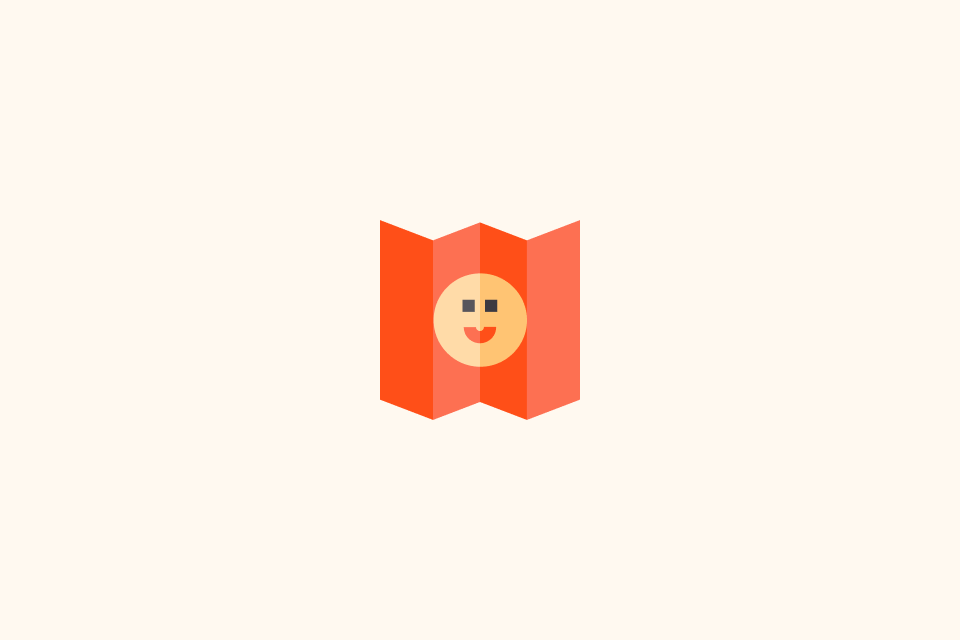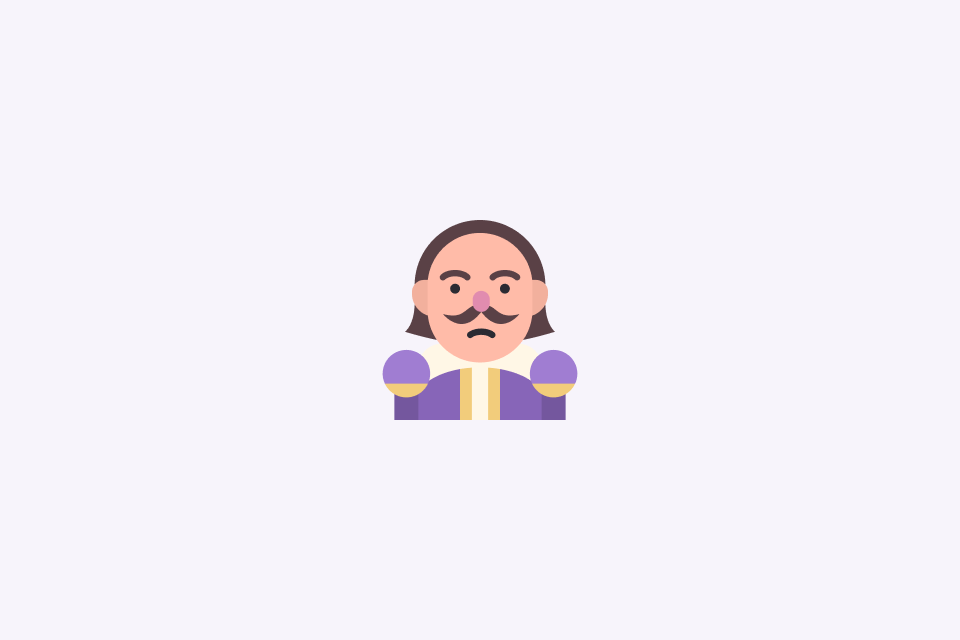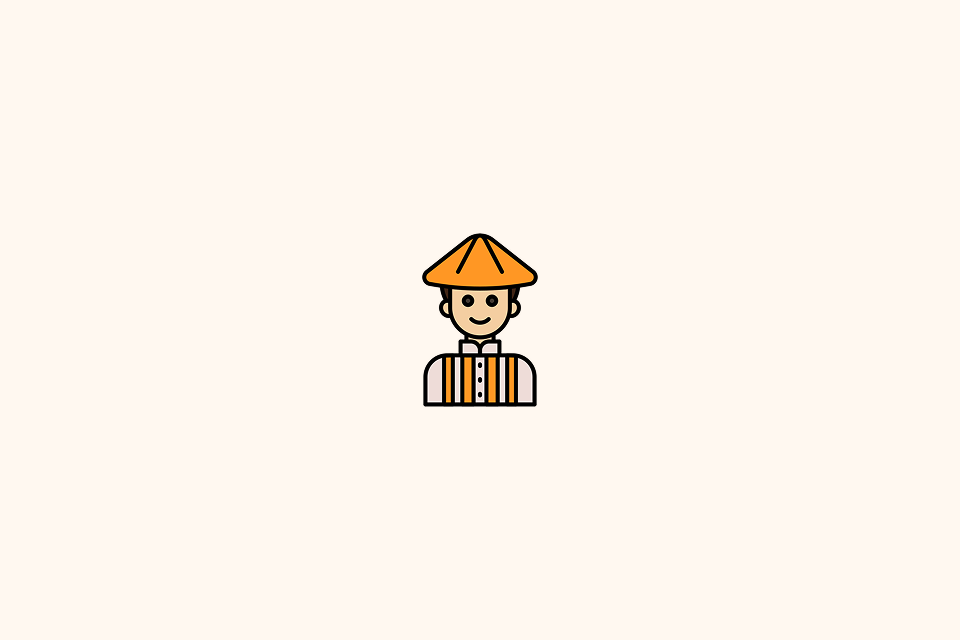5 דרכים לתרגם תמונות וצילומי מסך באופן מיידי
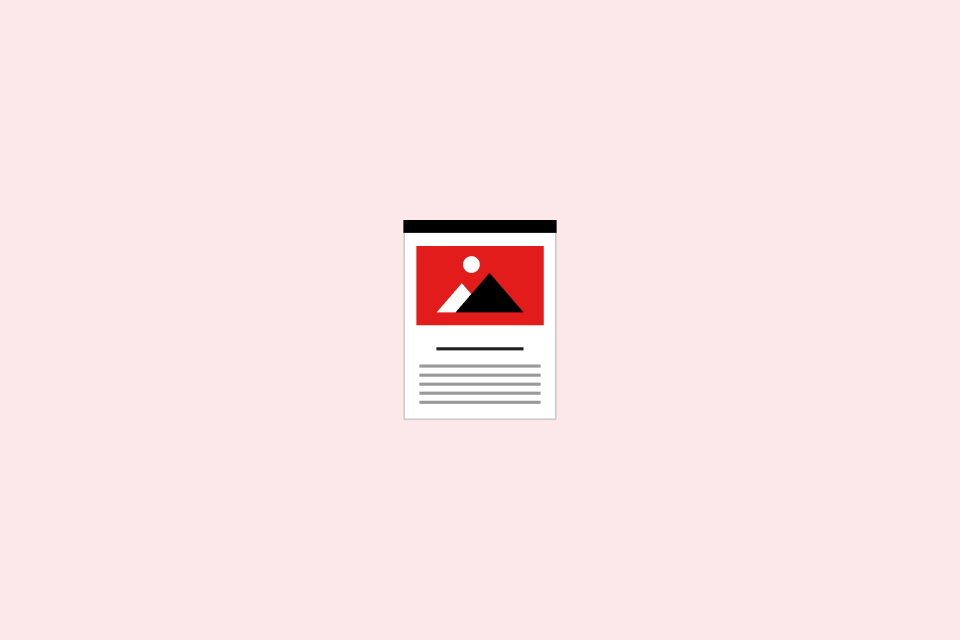
TABLE OF CONTENTS
גם עם טכנולוגיית תרגום חכמה יותר שמגיעה כל חודש, הפיכת תמונות או צילומי מסך לטקסט קריא עדיין מכשילה אנשים - במיוחד כשאתם ממהרים לפענח תפריט, מסמך משפטי או חלון קופץ בשפה אחרת. מדריך זה מציג חמישה תהליכי עבודה אמינים ומהירים המכסים תרחישים ניידים, שולחניים ו-AI כך שתוכלו לקבל תרגומים מבלי להפריע לקצב.
איך תרגום תמונות עובד
רוב הכלים פועלים לפי אותה תבנית: זיהוי תווים אופטי (OCR) ממיר פיקסלים לטקסט, ואז תרגום מכונה מציג אותו בשפת היעד שלכם. הדיוק תלוי במעבר ה-OCR, כך שחשובים בהירות, תאורה ופריסה. שמרו גם על פרטיות - כל דבר שתעלו לשירות ענן עלול להירשם. השתמשו בכלים לא מקוונים או על המכשיר כאשר הסודיות היא קריטית.
1. כלים מובנים לנייד לשילוט בדרכים
סמארטפונים מגיעים כעת עם מתרגמי תמונות מפתיעים ביכולתם, מה שהופך אותם לאידיאליים לנסיעות או לבדיקות שילוט מהירות.
- iOS Live Text + Translate: פתחו את המצלמה באייפון (iOS 17+), מסגרו את הטקסט, הקישו על כפתור Live Text ואז Translate. עובד לא מקוון עבור שפות עיקריות, משתלב יפה עם אפליקציית Translate של המערכת.
- Google Lens (אנדרואיד ו-iOS): כוונו את Lens לטקסט או ייבאו צילום מסך, בחרו במצב Translate, והוא מציג את התרגום במקום. שימושי במיוחד לתפריטים, שלטי רחוב ואריזות.
- הכי טוב עבור: שימוש מהיר ובלתי פורמלי שבו הנוחות גוברת על עיצוב מושלם.
- שימו לב ל: גופנים מעוצבים, משטחים מחזירים ורקעים עמוסים שמבלבלים את ה-OCR.
2. תוספי דפדפן ואפליקציות רשת למשימות חד-פעמיות
כשאתם ליד מחשב נייד, תוספי דפדפן וממירים מקוונים נותנים לכם קיצור דרך ללא התקנה.
- OpenL Image Translator: גרור תמונה ל-https://openl.io/translate/image וקבל OCR מיידי בתוספת תרגום עם תצוגה נקייה זה לצד זה. מצוין לצילומי מסך ארוכים או מסמכים רב-לשוניים.
- Microsoft Bing Image Translator: מטפל בפוסטרים, אינפוגרפיקה ופריסות מרובות עמודות, עם זיהוי שפה אוטומטי.
- Yandex Image Translate: תמיכה חזקה בכתב קירילי וכתבים אסיאתיים; מועיל כאשר אחרים נתקלים בקשיים.
- הכי טוב עבור: תרגום מזדמן בשולחן העבודה ללא התקנת תוכנה נוספת.
- שימו לב ל: פרטיות (העלאות עוברות לשרתים מרוחקים), מגבלות גודל קובץ ותוצאות לא עקביות עם כתב יד או דיאגרמות.
3. חבילות פרודוקטיביות ששומרות על הפורמט
אם צילום המסך נמצא בתוך מסמך או מצגת, נצלו את כלי התרגום המובנים בפלטפורמות הפרודוקטיביות.
- Microsoft 365 (Word, PowerPoint): הכנס את התמונה, השתמש ב”העתק טקסט מתמונה”, ואז החל את תכונת תרגום המסמך כדי לשמור על הפריסה.
- Google Docs: הדבק את צילום המסך, הפעל “תמונה לטקסט” דרך OCR של Google Drive, ואז השתמש בתכונת תרגום המסמך של Docs לקבלת עותק בשפה היעד שלך.
- Notion AI: העלה תמונות, תן ל-OCR להפוך אותן לבלוקי טקסט, ואז בקש מה-AI לתרגם באופן מקוון.
- הכי טוב עבור: תרגום מסמכים תוך שמירה על מבנה והקשר שיתופי.
- שימו לב ל: כללי תאימות ארגוניים—כלים לא מקוונים או מקומיים עשויים להידרש לתוכן רגיש.
4. כלי שולחן עבודה ייעודיים לעומסי עבודה כבדים
תוכנה שולחנית לא מקוונת מספקת דיוק גבוה יותר ושליטה קפדנית יותר על פרטיות—מושלם עבור אנשי מקצוע עם חומר בכמות גדולה או מוסדר.
- ABBYY FineReader: OCR בתקן תעשייתי עם חבילות שפה מתקדמות ושימור פריסה, ולאחר מכן ייצוא ל-Word או PDF לצורך תרגום.
- Capture2Text / Tesseract GUIs: אפשרויות קלות משקל וקוד פתוח שתופסות קטעים מהמסך ומזינות אותם למתרגם המועדף עליך.
- Adobe Acrobat Pro: מזהה טקסט ב-PDF סרוק, ואז משתלב עם זרימות עבודה של תרגום או מייצא לעיבוד במקום אחר.
- הטוב ביותר עבור: מסמכים משפטיים, רפואיים, פיננסיים, או כל זרימת עבודה שבה אינך יכול להסתכן בהעלאות לענן.
- שימו לב ל: עלויות רישוי, זמן התקנה ועקומת הלמידה לפעולות אצווה.
5. צ’אטבוטים מבוססי AI עם יכולות ראייה להסברים גמישים
עוזרי AI עם יכולות ראייה יכולים לקרוא צילומי מסך ולהסביר הקשר, לא רק לתרגם מילים.
- ChatGPT עם ראייה, Claude, Gemini: העלה תמונה ובקש “תרגם את צילום המסך הזה לאנגלית וסכם כל פריטי פעולה.” הם מטפלים בפריסות מורכבות ויכולים לענות על שאלות המשך.
- טיפים להנחיה: ציין את שפת היעד ואת פורמט הפלט (“ספק סיכום בנקודות בספרדית”), בקש תמלול תחילה אם אתה זקוק לטקסט ניתן לעריכה.
- הטוב ביותר עבור: קבלת תרגום בתוספת פרשנות או חילוץ נתונים מובנים מצילומי מסך של ממשק משתמש.
- שימו לב ל: רגישות נתונים—הנח שכל מה שהועלה נשמר לשיפור המודל אלא אם כן הספק מציין אחרת.
פתרונות מהירים לתקלות
- תמונות מטושטשות או בתאורה נמוכה: צלם מחדש עם יותר אור או השתמש במצב סריקת מסמכים של הטלפון לפני התרגום.
- תמונות מוטות או בזווית: חתוך וישר תחילה; לאפליקציות רבות יש תכונות “שיפור אוטומטי” לתיקון פרספקטיבה.
- כתב יד: השתמש ב-OCR פרימיום כמו FineReader או בקש מעוזר AI לפרש—זה עדיין לא תמיד מדויק.
- שילוט רב-לשוני: ציין את שפת המקור ידנית אם הזיהוי האוטומטי בוחר את השגויה.
- טבלאות צפופות או עמודות: עבד בקטעים; כלים מסוימים קוראים לא נכון פריסות מרובות עמודות אלא אם אתה מחלק את התמונה.
התאמת הכלי הנכון לתרחיש
- מהירות: הכלים המובנים במובייל ובדפדפן מגיבים הכי מהר; צ’אטבוטים של AI איטיים יותר אך עשירים בהקשר.
- דיוק: תוכנות OCR ייעודיות לשולחן העבודה בדרך כלל מנצחות, ואחריהן חבילות פרודוקטיביות המנצלות זיהוי באיכות גבוהה.
- פרטיות: תוכנה לשולחן העבודה במצב לא מקוון > כלים ניידים במכשיר > העלאות בדפדפן > צ’אטבוטים של AI בענן.
- עיצוב: חבילות פרודוקטיביות ו-FineReader שומרות על הפריסה; אפליקציות ניידות נותנות עדיפות לנוחות שכבת-על.
סיכום & צעדים הבאים
בחרו שני תהליכי עבודה—אחד נייד, אחד שולחני—והריצו את אותו צילום מסך בשניהם כדי לראות איזה איזון של מהירות ודיוק מתאים לשגרה שלכם. שתפו את השילוב המועדף עליכם עם קולגות, והירשמו לעוד טיפים לתרגום שממשיכים את זרימת התוכן הגלובלי.